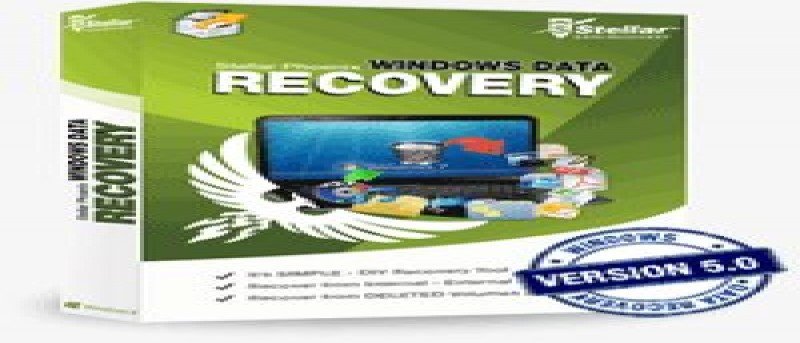Восстановление данных — это вторая линия защиты на случай сбоя жесткого диска и сбоя резервного копирования. Stellar Phoenix Windows Data Recovery Professional — это удобное программное обеспечение для восстановления различных типов разделов, например, разделов жесткого диска, разделов CD/DVD-ROM и т. д. Вы также можете восстановить удаленные документы, фотографии, аудио- и видеофайлы и т. д. И да, у нас есть подарок на это программное обеспечение.
Интерфейс
Пользовательский интерфейс Программное обеспечение Stellar Phoenix для восстановления данных Windows Professional интуитивно понятен и прост в использовании. Хотя восстановление данных — сложная задача, с помощью этого программного обеспечения даже новичок сможет восстановить данные самостоятельно, не требуя помощи специалиста.
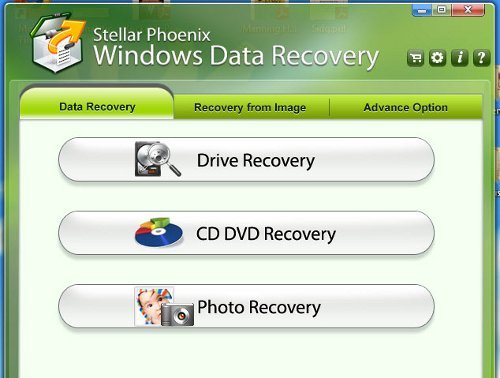
Основной интерфейс предоставляет три варианта восстановления:
- Восстановление диска
- Восстановление CD/DVD
- Восстановление фотографий
Если вы выберете опцию «Восстановление диска», вы получите список жестких дисков, подключенных к системе, и список дисков, доступных на каждом жестком диске. При нажатии на любой диск откроется боковое меню со следующими опциями:
- Быстрое восстановление
- Удаленное восстановление
- Расширенное восстановление
- Необработанное восстановление
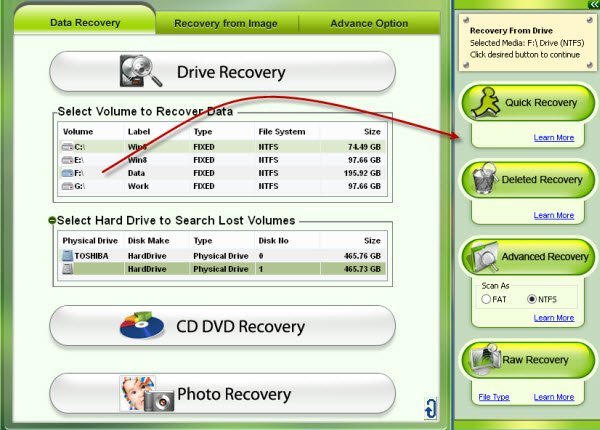
Быстрое восстановление выполнит быстрое сканирование выбранного тома (диска). Этот вариант очень эффективен и вернет вам почти все удаленные данные за несколько минут. Быстрое восстановление можно выполнить одновременно только на одном диске. Вы можете восстановить данные с существующих, потерянных томов и даже необработанных дисков.
Deleted Recovery выведет список файлов, которые были удалены с носителя (жесткого диска или привода CD/DVD). Преимущество этой опции в том, что она отображает только удаленные файлы. Все остальное будет опущено.
Расширенное восстановление предоставит вам больше возможностей, чем быстрое восстановление, но по сути выполняет ту же задачу. Если диск был удален или поврежден в формате, отличном от текущего, вы можете использовать опцию Advanced Recovery. Поддерживаемые файловые системы: FAT12, FAT16, FAT32, exFAT, NTFS и NTFSS.
Raw Recovery использует подписи файлов для восстановления данных из необработанного раздела. Он просканирует каждый бит раздела и попытается идентифицировать и восстановить данные в соответствии с подписями файлов, доступными в программном обеспечении.
Параметры восстановления CD/DVD и восстановления фотографий работают аналогично параметру восстановления диска, но предназначены для файловых систем UDF и файлов, содержащих только изображения, соответственно.
Процесс восстановления
Поскольку восстановление диска, восстановление CD/DVD и восстановление фотографий работают одинаково, мы воспользуемся только опцией восстановления диска. Вы можете выполнить те же действия для других способов восстановления.
1. Откройте программное обеспечение Stellar Phoenix Windows Data Recovery Professional
2. Выберите том или раздел, который вы хотите восстановить
3. Выберите один из вариантов восстановления
4. Если вы выберете опцию «Быстрое восстановление», немедленно начнется сканирование раздела и отобразится дерево извлекаемых папок и файлов. Обратите внимание, что выполнение этого процесса может занять некоторое время (даже для быстрого восстановления) в зависимости от размера раздела и удаленных данных, которые необходимо восстановить.
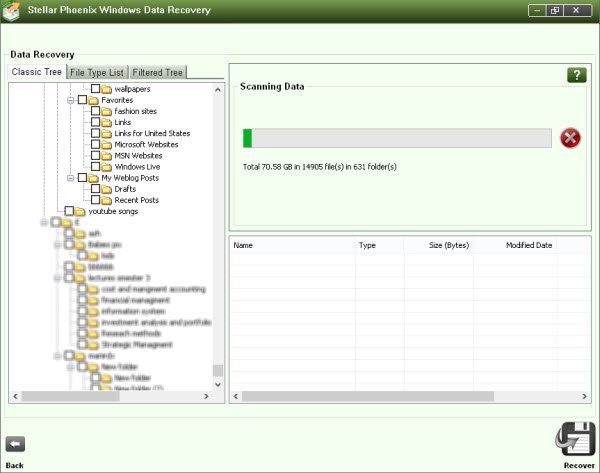
5. После завершения сканирования вам будет представлена восстановленная структура папок. Интерфейс аналогичен списку Проводника Windows
6. Вы также можете просмотреть файл, нажав на него. Предварительный просмотр откроет восстановленный файл в программном обеспечении Stellar Phoenix.
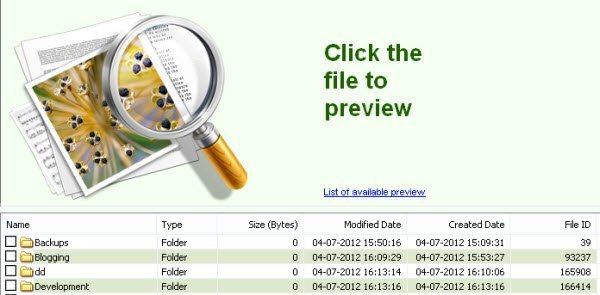
Восстановление необработанных данных работает очень похоже. Вам необходимо выбрать Raw Recovery вместо Quick Recovery, чтобы начать сканирование необработанных разделов.
Восстановление данных
Когда вы закончите задачу сканирования, вам будет доступно два варианта восстановления удаленных файлов и папок. Либо выберите каждый файл и папку по нашему выбору для восстановления, либо создайте образ восстановления отсканированных данных, чтобы вы могли мгновенно загрузить те же данные снова и впоследствии восстановить файлы.
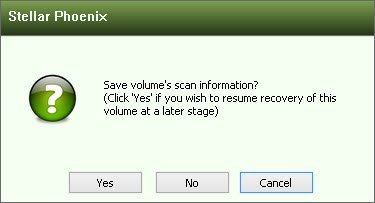
После завершения процесса сканирования выберите файлы и папки, которые хотите восстановить, и нажмите кнопку «Восстановить». Отобразятся параметры сохранения данных. Вы можете выполнить восстановление на локальный диск или в папку FTP. Вы также можете сжать восстановленные файлы, заархивировав их для экономии места.
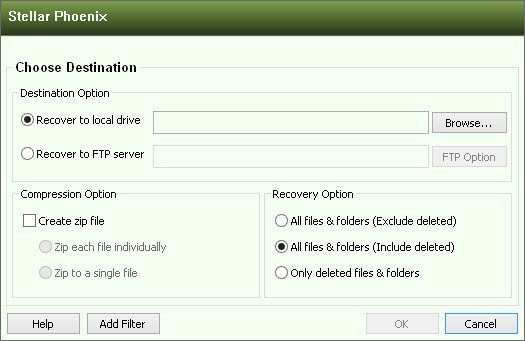
Я был вполне удовлетворен результатами восстановления, когда запустил программу на паре старых жестких дисков. Stellar Phoenix Windows Data Recovery Professional вместе с поддержкой USB-накопителей представляет собой универсальный инструмент восстановления, предоставляющий вам все возможности и возможности для восстановления ваших ценных данных.